Удалите графический драйвер AMD
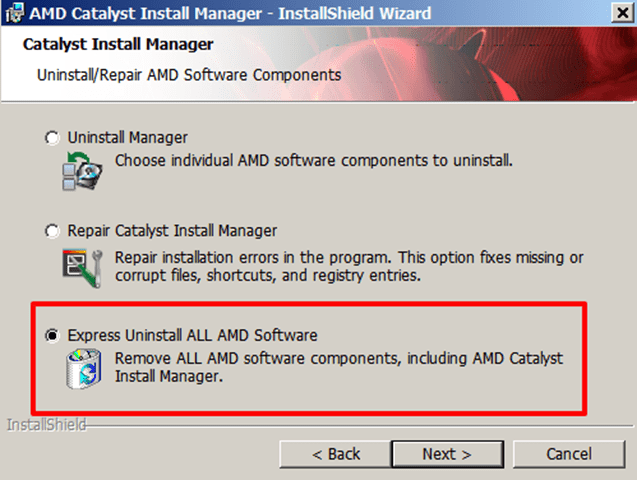
Устаревший, поврежденный или неисправный драйвер AMD Radeon может помешать программе установки AMD обнаружить оборудование AMD. Поэтому вам следует удалить проблемный драйвер AMD и установить на его основе новый драйвер Windows 10, чтобы решить эту проблему с драйвером AMD.
Обновлено: апрель 2024 г.
Этот инструмент настоятельно рекомендуется, чтобы помочь вам исправить вашу ошибку. Кроме того, этот инструмент обеспечивает защиту от потери файлов, вредоносных программ и аппаратных сбоев, а также оптимизирует работу вашего устройства для достижения максимальной производительности. Если у вас уже есть проблема с компьютером, это программное обеспечение может помочь вам решить ее и предотвратить повторение других проблем:
- Шаг 1: (Виндовс 10, 8, 7, ХР, Виста).
- Шаг 2: Нажмите Начать сканирование чтобы определить, какие проблемы вы испытываете с вашим компьютером.
- Шаг 3: Нажмите Починить всечтобы решить все проблемы.
- Откройте диспетчер устройств.
- Разверните «Видеокарты» и щелкните правой кнопкой мыши драйвер AMD, чтобы удалить устройство.
Ваш драйвер AMD здесь может быть драйвером AMD Radeon HD.
- Перейдите в Панель управления> Программы и компоненты> Удалить.
В окне «Панель управления программами и компонентами» найдите «Панель управления AMD Catalyst» и щелкните правой кнопкой мыши, чтобы удалить ее.
- Перезагрузите Windows 10.
После удаления неисправного графического драйвера AMD вы можете загрузить или обновить более совместимый драйвер для вашей видеокарты AMD и программного обеспечения AMD Radeon.
Обновите драйвер через Центр обновления Windows

Важно помнить, что у AMD некоторые APU (Advanced Processing Units) просто не предназначены для обновления традиционными методами (такими как Adrenalin или Driver Selector). На некоторых моделях поддержка графического драйвера осуществляется более или менее исключительно через Центр обновлений Windows
Если у вас такая модель графического процессора, вам нужно будет обновить ее через Центр обновлений Windows, так как программное обеспечение AMD не может ее обновить.
Вот список APU, которые можно обновить только с помощью компонента Microsoft Windows Update.
- AMD A4/A6/A8-3000 серии APU
- AMD E2-3200 APU
- AMD E2-3000M
- AMD E2-2000 APU
- APU серии AMD E1 / E2-1000
- Ускоренный процессор AMD серии E-200/300/400
- AMD APD серии C
- AMD APD серии Z
Если ваше устройство AMD является одним из перечисленных выше устройств, вы можете следовать приведенным ниже инструкциям, чтобы обновить графический драйвер AMD через Центр обновлений Windows:
- Нажмите клавишу Windows + R, чтобы открыть окно «Выполнить». Теперь введите ms-settings: windowsupdate и нажмите Enter, чтобы открыть вкладку «Центр обновления Windows» на вкладке «Настройки». Если вы используете Windows 7, введите «wuapp».
- Перейдите на правую панель экрана Центра обновлений Windows и нажмите «Проверить наличие обновлений».
- После завершения первого сканирования начните установку всех ожидающих обновлений, включая драйверы AMD.
- Перезагрузите компьютер, чтобы завершить процесс установки.
Шаг 3: если восстановленный файл не открывается (например, был поврежден)
Как называется инструкция по рисованию?
Скриншот формы восстановления
С помощью этой техники можно использовать любой компьютер или планшет. Однако оплата за каждый сеанс восстановления является дискретной.
Я хочу сказать, что вам следует купить лицензию и установить программу RecoveryToolboxforIllustrator на свой локальный компьютер, если вы или ваши коллеги сталкивались с подобными случаями за предыдущие три года.
Вы должны выполнить следующее, чтобы использовать программу:
Recovery Toolbox for Illustrator — скрин окна приложения
В целом, я считаю, что предотвращение проблем предпочтительнее, чем искоренение их последствий.
Как загружать, скачивать и использовать Яндекс Диск. как дублировать мои документы
Вам не понадобятся инструменты восстановления данных, если вы делаете копии хотя бы иногда. Наиболее важным следует помнить, что набор инструментов для восстановления для Illustrator является не политикой, которая обеспечивает восстановление данных при любых обстоятельствах.
Источник
Как я могу исправить ошибку драйвера AMD 182?
Примените следующие предварительные проверки перед чем-либо:
- Убедитесь, что ваша видеокарта правильно подключена.
- Обновите операционную систему Windows.
- Сбросить Windows.
Затем попробуйте выполнить следующие действия, если ошибка не устранена.
1. Обновите драйвер
- нажмите Окна ключ + я открыть Настройки приложение.
- В приложении «Настройки» нажмите Центр обновления Windows вкладку и нажмите на Проверить наличие обновлений на правой панели, чтобы увидеть, есть ли доступные обновления.
- Если Windows обнаружит какое-либо обновление после поиска, оно будет установлено автоматически.
На компьютере с устаревшим программным обеспечением могут возникать ошибки и ошибки. Постоянное обновление вашего ПК помогает защитить его от ошибок.
Если вы столкнетесь с Центр обновления Windows не работает ошибка, хорошо прочитайте наше руководство о том, как ее решить.
В отличие от описанных выше шагов, вы можете безопасно обновить все драйверы вашего ПК с помощью специального решения для драйверов.
2. Отключить встроенную видеокарту
- нажмите Окна ключ, введите Диспетчер устройств, и ударил Входить.
- Затем разверните Адаптер дисплея, щелкните правой кнопкой мыши на своем Встроенный графический процессор, и нажмите Отключить устройство.
- Закройте диспетчер устройств и перезагрузите компьютер.
3. Запустите сканирование SFC/DISM
- нажмите Окна ключ, введите CMD, щелкните правой кнопкой мыши отображаемый результат и выберите Запустить от имени администратора.
- Нажмите Да чтобы предоставить приложению административный доступ в Контроль учетных записей пользователей окно.
- Затем введите следующую команду и нажмите Входить:
- После ввода команды введите следующее и нажмите Входить:
- Дождитесь завершения сканирования и перезагрузите компьютер.
Сканирование DISM используется для устранения ошибок, вызванных поврежденными системными файлами. Запуск сканирования может помочь устранить ошибку 182 драйвера AMD.
4. Выполните чистую загрузку
- нажмите Окна ключ + р, введите msconfig и ударил Входить открыть Конфигурация системы окно.
- Перейдите к Услуги вкладка Установите флажок рядом с Скрыть все службы Microsoft поле, затем нажмите на Отключить все.
- Перейдите к Запускать вкладку и нажмите на Откройте диспетчер задач.
- В окне диспетчера задач щелкните правой кнопкой мыши каждую доступную запись и выберите Запрещать.
- Закройте окно диспетчера задач.
- В то время как в Конфигурация системы окно, перейдите к Ботинок вкладку и установите флажок рядом с Безопасная загрузка. Нажмите Применять и нажмите ХОРОШО.
- Перезагрузите компьютер и проверьте, устранена ли ошибка.
Если ошибка исчезнет после чистой загрузки, вы можете начать включать каждую из служб одновременно, пока не обнаружите проблемное программное обеспечение. Как только он будет найден, вам нужно будет отключить его навсегда.
После выполнения чистой загрузки вам необходимо перезагрузить компьютер. Однако некоторые пользователи сообщают, что компьютер не перезагружается.
5. Обновите драйверы с помощью средства выбора драйверов AMD.
- нажмите Окна ключ, введите имя предпочитаемого браузера и нажмите Входить.
- В веб-браузере перейдите к официальная страница загрузки драйверов AMD.
- На AMD страницу, прокрутите вниз до раздела ниже Скачать раздел и введите название вашего Видеокарта или вручную выберите свой графический процессор из меню ниже. Затем нажмите Представлять на рассмотрение.
- Нажмите на Драйверы в верхней части окна, затем разверните раскрывающееся меню, связанное с вашей операционной системой.
- Нажмите на Скачать и дождитесь полной загрузки файла.
- После завершения загрузки дважды щелкните значок .exe файли следуйте инструкциям на экране для завершения установки.
- Перезагрузите компьютер и проверьте, устранена ли ошибка.
Программное обеспечение AMD включает в себя ряд универсальные драйверы который поддерживает ряд графических продуктов. Однако некоторые продукты AMD не поддерживаются программным обеспечением AMD.
Если ваша видеокарта попадает в любую из этих категорий, программное обеспечение AMD, скорее всего, не сможет обновить вашу видеокарту. В таком случае ваш единственный вариант — обновить видеокарту с помощью средства выбора драйверов AMD.
Если вы не возражаете против потери данных, вы можете пойти на чистая установка винды. Однако, если вы хотите сохранить свои личные файлы, вам следует выполнить ремонтную установку Windows.
Не хочет устанавливаться пакет видеодрайверов AMD
Приветствую. В общем на скриншоте всё понятно.
Ставил в таком порядке: AMD Catalyst RAIDXpert Utility AMD Catalyst SB SATA AHCI перезагрузка AMD Catalyst 15.10Beta 64Bit Win7 И выдаёт про «..установочный пакет. «
Старые дрова сносил DDU. Чистил ccleaner-ом. Windows 7×64, MSI R7 260x OC. Остальные параметры бессмысленны. Чего же он хочет?
Не хочет устанавливатьсяРебят помогите.У меня такая проблема с установкой вин7 загружаю диск и далее все идет так: удалено.
Не хочет устанавливатьсяПытаюсь установить ubuntu. С полным удалением диска. Там что бы там была только ubuntu. Но во время.
Слетела хр, не хочет устанавливатьсяЗдравствуйте, уважаемые форумчане. Возникла такая проблема(у друга). Стояла виндовс хр, но.
8.1 Не хочет устанавливаться с DVD+RПроблема в следующем: Нужно переустановить систему Seven x64 на Windows 8.1 1)Скачал образ.
AMD Radeon R7 200 Series Advanced Micro Devices, Inc.
0x6658 0x1002 0x2938 0x1462 0x030000 0x00
Advanced Micro Devices, Inc.
0xaac0 0x1002 0xaac0 0x1462 0x040300 0x00
Advanced Micro Devices, Inc.
0x5a1c 0x1002 0x0000 0x0000 0x060400 0x00
ATI Integrated SATA Support Advanced Micro Devices, Inc.
0x4391 0x1002 0x4391 0x1849 0x010601 0x40
ATI Integrated SMBus Support Advanced Micro Devices, Inc.
0x4385 0x1002 0x4385 0x1849 0x0c0500 0x42
ATI Integrated SATA Support Advanced Micro Devices, Inc.
0x439c 0x1002 0x439c 0x1849 0x01018a 0x40
Advanced Micro Devices, Inc.
0x4384 0x1002 0x0000 0x0000 0x060401 0x40
Advanced Micro Devices, Inc.
0x43a0 0x1002 0x0000 0x0000 0x060400 0x00
Advanced Micro Devices, Inc.
0x43a3 0x1002 0x0000 0x0000 0x060400 0x00
Advanced Micro Devices, Inc.
0x1600 0x1022 0x0000 0x0000 0x060000 0x00
Advanced Micro Devices, Inc.
0x1601 0x1022 0x0000 0x0000 0x060000 0x00
Advanced Micro Devices, Inc.
0x1602 0x1022 0x0000 0x0000 0x060000 0x00
Advanced Micro Devices, Inc.
0x1603 0x1022 0x0000 0x0000 0x060000 0x00
Advanced Micro Devices, Inc.
0x1604 0x1022 0x0000 0x0000 0x060000 0x00
Advanced Micro Devices, Inc.
0x1605 0x1022 0x0000 0x0000 0x060000 0x00
Диспетчер установки AMD Catalyst
8.0.916.0 20
Драйвер NULL для устройств AMD IOMMU
1.0.3.0022 1
Драйвер AHCI-массива AMD SATA
1.2.001.0402 1
Драйвер фильтра AMD USB
2.0.10.287 1
Диспетчер установки AMD Catalyst Succeed 8.0.916.0 20
Драйвер дисплея AMD Succeed 15.201.1151.1007 90
Аудиодрайвер HDMI Succeed 7.12.0.7723 1
AMD Steady Video Plug-In Fail 2.08.0000 1
AMD перекодировка при перетаскивании мышью Succeed 2.00.0000 1
AMD Catalyst Control Center Succeed 2015.1103.1712.3090 3 150
ACP Application Succeed 2015.1103.1654.11 1
Информация об оборудовании Существующие пакеты
Другие обнаруженные устройства Сообщения об ошибках Имя Изготовитель Тип набора микросхем Идент-тор устройства Другое оборудование Загружаемые пакеты Оп-ция вып. успеш. Ошибка Идент-тор поставщика Код класса Идентификатор редакции Идентификатор подсистемы Идентификатор поставщика подсистемы Диспетчер установки Catalyst Отчет об установке Конечное состояние: Версия элемента: Размер: Мбайт
Установка приложения: исходный установочный пакет не найден
Как понять, что нужных драйверов нет
Отсутствие нужных дров – очень частая проблема. Такое бывает после переустановки системы, замены самого видеоадаптера и по ряду других причин. Проверить их можно в «Диспетчере устройств». Для его вызова нажимаем по значку «Компьютер» правой кнопкой и выбираем «Свойства».
В левой части следующего окна выбираем «Диспетчер устройств».
Теперь находим пункт «Видеоадаптеры» и дважды по нему кликаем. Откроется список устройств.
В случае, если дров нет, то возможно вместо «Видеоадаптеров» нужно искать «Другие устройства». В выпадающем списке вы увидите «Видеоконтроллер (VGA-совместимые)» – это означает, что Windows вместо отсутствующих драйверов использует свои совместимые, чтобы видеоконтроллер хоть как-то работал. Для нужд системы такой вариант приемлем, но нам, пользователям, нужен полный потенциал видеоадаптера, поэтому и нужно знать, как правильно установить необходимые для неё дрова.
Disabling the Integrated GPU (if applicable)
In case the laptop or PC configuration were you encountering the issue on has an integrated ATI Radeon GPU (most likely ATI Radeon 3000), it’s very likely that the AMD Software utility tries to update that instead of the dedicated GPU.
If you’re still using an integrated ATI GPU, you will need to disable it first from your BIOS settings in order to fix the AMD Error 182. And since you’re dealing with a legacy integrated-GPU, doing this will also fix a myriad of other potential conflicts and inconsistencies that.
In case this scenario is applicable, you need to disable the integrated GPU – Depending on your particular scenario, disabling it via Device Manager might be enough, or you might need to disable it from your BIOS settings.
To accommodate both scenarios, we created two guides – The first will show you how to disable the integrated GPU from Device Manager while the second will show you how to do it directly from the BIOS settings
Option 1: Disabling integrated GPU via Device Manager
- Press Windows key + R to open up a Run dialog box. Next, type ‘devmgmt.msc’ and press Enter to open up Device Manager.
- Once you’re inside Device Manager, scroll down through the list of installed devices and expand on the menu associated with Display Adapters. Next, right-click on your integrated GPU and choose Disable device from the context menu.
- After you do this and the icon of the integrated GPU has changed to reflect that it’s disabled, restart your computer.
- At the next startup, attempt to install the pending AMD GPU driver once again and see if the problem is now fixed.
Option 2: Disabling Integrated GPU via BIOS version
- Initiate a restart if the affected computer is already ON. When you get to the initial loading screen, repeatedly press the Setup (BIOS key) until you manage to access your BIOS settings.
Note: With most motherboard models, the setup key will be displayed on the initial screen. But in case you can’t see it, search online for specific steps on accessing your BIOS settings.
- Once you’re inside your BIOS settings, access the Advanced tab and look for a category called Integrated Peripherals and disable IGP or Integrated Graphics. In case you have the option to select between Integrated Graphics and Discrete Graphics, choose Discrete Graphics.
Note: The Exact name of this option will be different from manufacturer to manufacturer.
- Save the changes that you just made and allow your computer to boot up again.
- Attempt to redo the driver update and see if you’re still seeing the AMD Error 182 during the driver installation sequence.
In case the same problem is still occurring, move down to the next potential fix below.
Как исправить ошибку 182 — программа установки Radeon Software не может определить графическое устройство?
Решение проблемы вытекает из перечисленных выше причин.
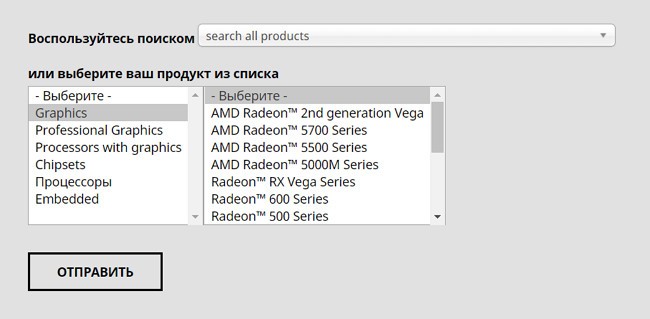
Если не знаете, какой адаптер на Вашем ПК — рекомендуем ознакомиться с нашей статьей. В ней рассказывается о простых способах определения точного названия графического ускорителя. Аналогичная инструкция содержится и в справочном разделе AMD.
В случае с не оригинальными (адаптированными) устройствами от других производителей, следует загружать софт, разработанный специально для такого оборудования. Рекомендуется ознакомиться с перечнем партнеров АМД, перейти на их страницы и загрузить подходящие драйвера. Сюда же относятся компании, выпускающие ноутбуки, компьютерные сборки с использованием комплектующих АМД. Для интегрированной графики чаще всего требуется обновление драйвера чипсета;
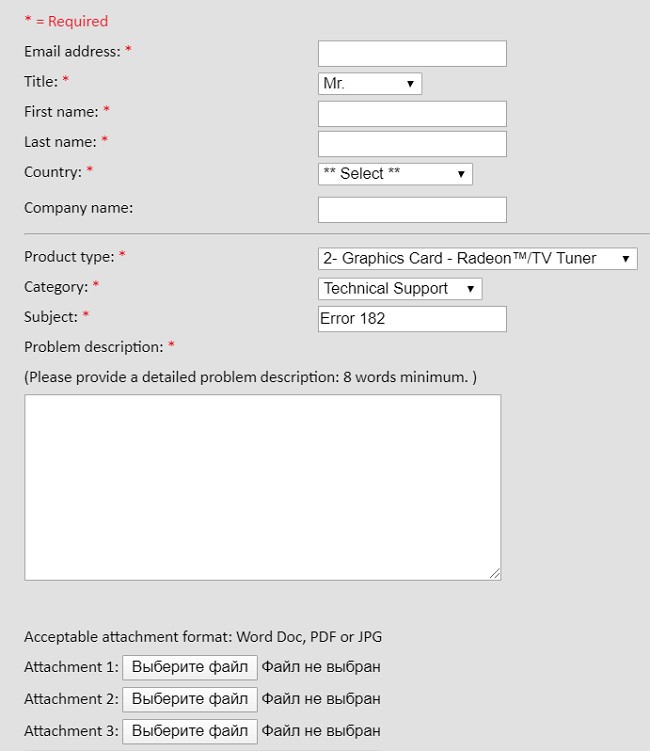
Поля, отмеченный красной звёздочкой, являются обязательными при отправке запроса:
- Email address — адрес электронной почты, на который отправят ответ;
- Title — как к Вам обращаться (Mr. — мистер, Ms. — мисс, Company — компания);
- First Name — имя;
- Last Name — фамилия;
- Country — выбираем страну из списка;
- Company Name — название компании (если есть);
- Product Type — тип изделия. Выбираем «Graphics Card — Radeon»;
- Category — категория запроса. Указываем «Technical Support» (техподдержка);
- Subject — тема обращения. Пишем точно так — Error 182;
- Problem Description — подробно изложите суть проблемы: при каких обстоятельствах возникла;
- Обязательно прикрепите к сообщению журнал «Installer.log», находящийся в папке:
C | Program Files | AMD |CIM | Log
Надеемся, что наша инструкция помогла избавиться от ошибки 182 при установке драйверов от AMD.
Автор рекомендует:
- Как исправить ошибку отсутствующего файла d3dcompiler_43.dll
- Как изменить пароль на роутере и стоит ли его вообще устанавливать?
- Как исправить ошибку 0xc0000906 при запуске приложений
- Низкоуровневое форматирование жесткого диска — какая программа лучше?
- Как настроить курсор мышки на Windows, колесико, кнопки
Data recovery tools can prevent permanent file loss
Data recovery software is one of the options that could help you recover your files. Once you delete a file, it does not vanish into thin air – it remains on your system as long as no new data is written on top of it. Data Recovery Pro is recovery software that searchers for working copies of deleted files within your hard drive. By using the tool, you can prevent loss of valuable documents, school work, personal pictures, and other crucial files.
About the author
Jake Doe
— Computer technology geek
Jake Doe is the news editor at UGetFix. Since he met Ugnius Kiguolis in 2003, they both launched several projects that spread awareness about cybercrimes, malware, and other computer-related problems.
Contact Jake Doe
About the company Esolutions
Repair your Errors automatically
ugetfix.com team is trying to do its best to help users find the best solutions for eliminating their errors. If you don’t want to struggle with manual repair techniques, please use the automatic software. All recommended products have been tested and approved by our professionals. Tools that you can use to fix your error are listed bellow:
Offer
Fortect — a patented specialized Windows repair program. It will diagnose your damaged PC. It will scan all System Files, DLLs and Registry Keys that have been damaged by security threats.Mac Washing Machine X9 — a patented specialized Mac OS X repair program. It will diagnose your damaged computer. It will scan all System Files and Registry Keys that have been damaged by security threats.This patented repair process uses a database of 25 million components that can replace any damaged or missing file on user’s computer.To repair damaged system, you have to purchase the licensed version of Fortect malware removal tool.To repair damaged system, you have to purchase the licensed version of Mac Washing Machine X9 malware removal tool.
GPU-KB182 — что это такое?
Именно такое обозначение имеет сбой, проявляющийся в процессе инсталляции драйверов с помощью фирменной утилиты AMD. С подобным уведомлением сталкиваются при установке Photoshop (Фотошопа), Cydia Impactor и т.д.
Получается, что программа установки Radeon Software не смогла идентифицировать требуемое оборудование. Самая банальная причина, с которой сталкиваются пользователи — это попытка загрузить неподходящее ПО. Например, у Вас используется видеоадаптер GeForce, но для него скачиваете софт от AMD.
Но есть и другие факторы:
- У вас интегрированная графическая карта, для которой не подходит универсальный набор драйверов, поставляемый с утилитой АМД;
- Используется устаревшее оборудование;
- Ваш адаптер создан на базе AMD, но с некоторыми модификациями со стороны производителя. В связи с этим, требуется инсталляция специфического ПО.
What causes AMD Driver Error 182?
Here are some of the most common causes of AMD driver error 182:
- Unsupported Product – AMD software is the primary resource for AMD auto updates. Some versions of AMD drivers require users to update using the web app. If you attempt to update such drivers using the software, you can run into error 182.
- Corrupt GPU Drivers – In some cases, error 182 can be triggered due to corrupt AMD driver files. When this happens, you’ll need to perform a clean install of the drivers to rid your PC of the error.
- Corrupt System Files – System files can get corrupted due to viruses, forced system shutdowns, failed software installations, etc.
- Conflict Between Integrated GPU and AMD GPU – If you’re working with an older version of an integrated graphics card, e.g. an ATI Radeon GPU, you’ll likely trigger the error 182 because the AMD software is attempting to update the integrated GPU rather than the dedicated GPU.
In such cases, you’ll have to uninstall the integrated graphics card to allow the dedicated GPU to be updated.
Чистая установка драйвера графического процессора
Если ни одно из приведенных выше исправлений не помогло вам, скорее всего, вы имеете дело с серьезным повреждением файлов драйвера или зависимостей, из-за которого AMD Software не может установить новую версию драйвера.
В этом случае наиболее эффективное исправление, которое позволит вам обойти AMD Error 182, – это просто выполнить чистую установку графического процессора. Эта операция включает в себя обычное удаление драйвера, удаление корневой папки драйверов AMD, а затем использование стороннего мощного удаления драйвера графического процессора для удаления любых поврежденных файлов, чтобы убедиться, что установка гнезда выполняется без каких-либо помех для остаточных файлов.
Если вы решили пойти по этому пути, следуйте инструкциям ниже:
- Нажмите клавишу Windows + R, чтобы открыть диалоговое окно «Выполнить». Затем введите «appwiz.cpl» и нажмите Enter, чтобы открыть меню «Программы и файлы».Введите appwiz.cpl и нажмите Enter, чтобы открыть список установленных программ.
- В меню «Программы и компоненты» прокрутите список установленных элементов и удалите все, что опубликовано Advanced Micro Devices INC., Щелкнув по ним правой кнопкой мыши и выбрав «Удалить» в контекстном меню.
- На экране удаления следуйте инструкциям на экране для завершения процесса, а затем перезагрузите компьютер.Удаление каждого драйвера AMD
- После того, как ваш компьютер загрузится, откройте проводник, перейдите к C: / AMD и удалите все внутри, чтобы убедиться, что вы не оставили никаких оставшихся файлов.
- Посетите эту ссылку (Вот) и загрузите последнюю версию Display Driver Uninstaller.Деинсталляция драйвера дисплея
Примечание. Это бесплатное программное обеспечение сторонних производителей, способное к глубокой очистке любых остатков драйверов графического процессора.
- После завершения загрузки используйте утилиту, такую как 7zip или Winzip, чтобы извлечь содержимое архива DDU.Извлечение содержимого утилиты
- Следуйте инструкциям (здесь), чтобы перезагрузить компьютер в безопасном режиме.
- После того, как ваш компьютер загрузится, дважды щелкните исполняемый файл, который вы ранее распаковали, и нажмите Да, когда вы получите приглашение UAC (Контроль учетных записей).
- Как только вы окажетесь внутри основного интерфейса деинсталлятора драйвера дисплея, начните с выбора графического процессора в раскрывающемся меню «Выбор типа устройства» (правая часть экрана). Затем нажмите «Очистить» и перезапустите, чтобы начать процесс очистки.Очистка GeForce Experience и отображение драйверов с помощью DDU
- После завершения операции попробуйте установить драйвер AMD еще раз и посмотрите, видите ли вы по-прежнему ошибку AMD 182.
Если вы все еще видите ту же проблему, перейдите к следующему способу ниже.


























